Système de gestion de contenu (CMS) : Ajouter et configurer l'élément de saisie Switch
講義時間:6分
Permettez aux visiteurs d'activer un bouton bascule et d'envoyer une réponse binaire dans un champ de collection booléen (true ou false). Par exemple, vous pouvez utiliser l'élément de saisie Changer pour permettre aux visiteurs de s'inscrire à une newsletter à partir d'un formulaire personnalisé composé d'autres éléments de saisie.
出版社 Wix
Éditeur Studio
- Accédez à votre éditeur.
- Ajoutez l'élément de saisie Changer :
- Accédez à la page où vous souhaitez que les visiteurs utilisent la saisie bouton bascule pour envoyer une réponse.
- クリック Ajouter des éléments
 à gauche de l'éditeur.
à gauche de l'éditeur. - Cliquez sur Saisie.
- Cliquez sur Changer.
- Cliquez et faites glisser l'élément de saisie Changer correspondant sur la page.
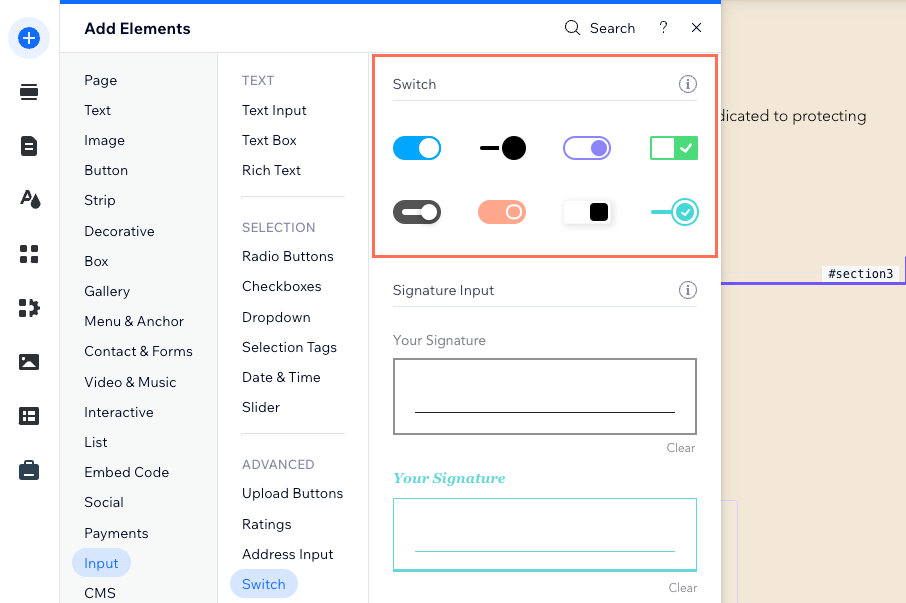
- Connectez l'élément Switch à la collection du CMS où vous stockerez les soumissions :
- 画像をクリック Connecter au CMS
 sur l'élément Changer.
sur l'élément Changer. - Cliquez sur le menu déroulant Choisir un ensemble de données et sélectionnez un ensemble de données qui se connecte à la collection où vous stockerez les réponses qui seront envoyées.
- Cliquez sur le menu déroulant L'état coché connecte à et sélectionnez le champ booléen dans lequel vous stockerez les réponses.
Suggestion : Pour ajouter un nouveau champ pour stocker les formulaires envoyés, sélectionnez Ajouter un nouveau champ, puis saisissez le nom du champ et cliquez sur Ajouter. - Configurez le mode Ensemble de données et les autorisations de la collection :
- Cliquez sur Paramètres de l'ensemble de données.
- Cliquez sur le menu déroulant Mode Ensemble de données et sélectionnez Écriture ou Lecture et écriture.
- (Si nécessaire) Cliquez sur le type d'autorisation à côté de Autorisations de la collection et sélectionnez Envois de formulaires dans le premier menu déroulant. Vous pouvez cliquer sur les menus déroulants supplémentaires pour ajuster les autorisations. Cliquez sur Enregistrer une fois que vous avez terminé de configurer les autorisations.
- Cliquez sur Retour à l'élément Changer en haut du panneau Paramètres de l'ensemble de données.
- 画像をクリック Connecter au CMS
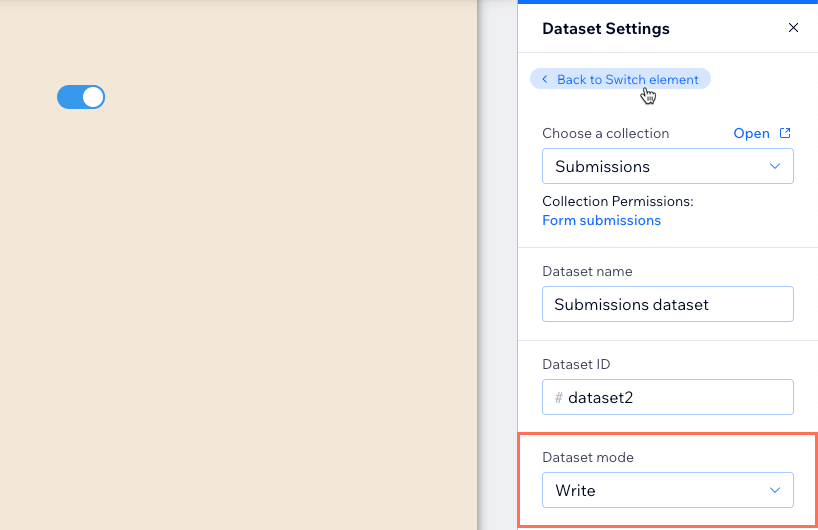
- Personnalisez l'élément de saisie Changer :
- クリック Paramètres pour modifier les éléments suivants :
- Titre du champ : Modifiez le texte du titre qui permet aux visiteurs de savoir ce que fait le bouton à bascule.
- Valeur : (Velo uniquement) Saisissez la propriété de la valeur du composant utilisée dans votre code JavaScript.
- Type de champ : Cochez la case si vous souhaitez que le curseur soit activé par défaut.
- Cliquez sur l'icône Mise en page
 pour définir l'emplacement de la poignée, la taille, l'affichage de l'icône et la direction.
pour définir l'emplacement de la poignée, la taille, l'affichage de l'icône et la direction. - 画像をクリック Design
 pour personnaliser le design pour les deux états : Activer et désactiver
pour personnaliser le design pour les deux états : Activer et désactiver
- クリック Paramètres pour modifier les éléments suivants :
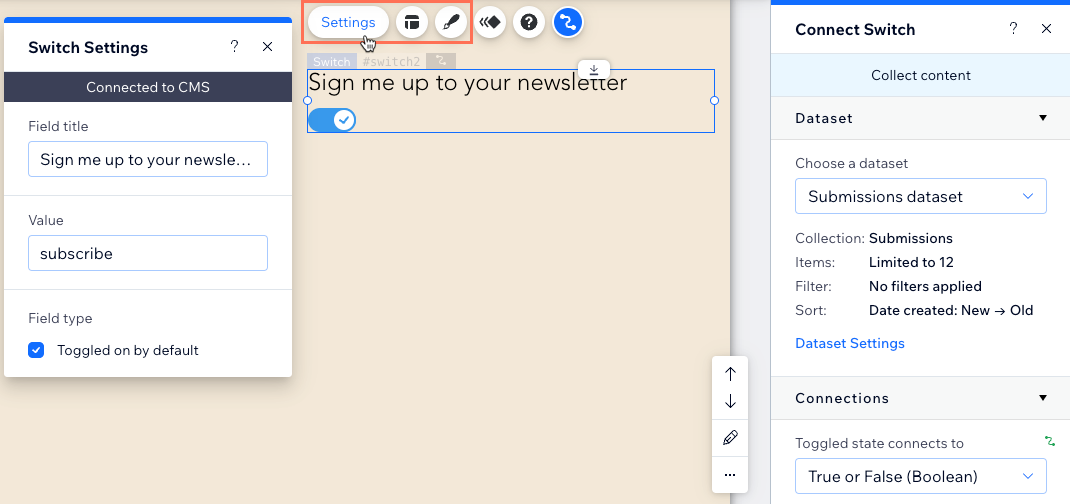
- Ajoutez un bouton « Envoyer » sur lequel les visiteurs peuvent cliquer pour envoyer leurs réponses.
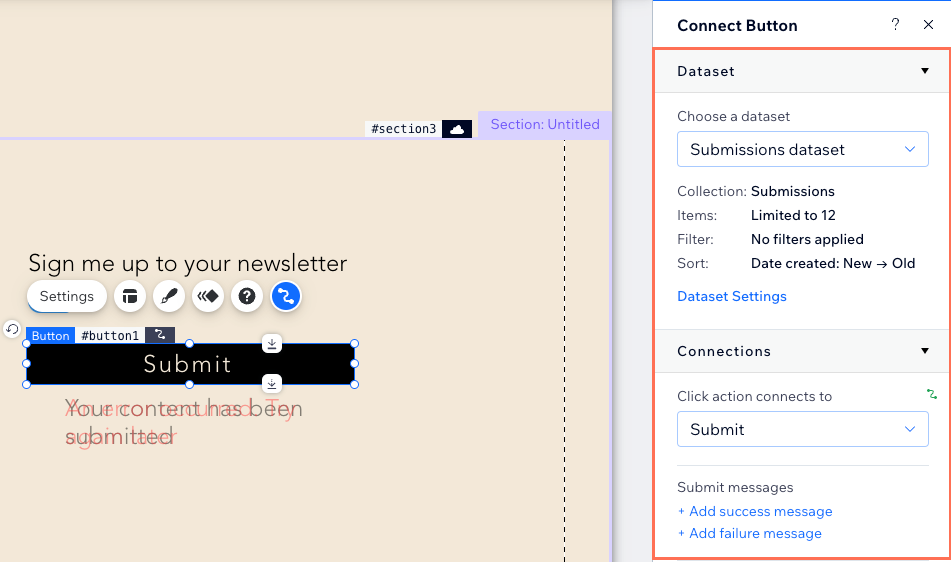
- Cliquez sur Aperçu pour tester vos connexions.
- Cliquez sur Publier si vous êtes prêt à mettre en ligne les modifications.
何か役に立ちましたか?
|